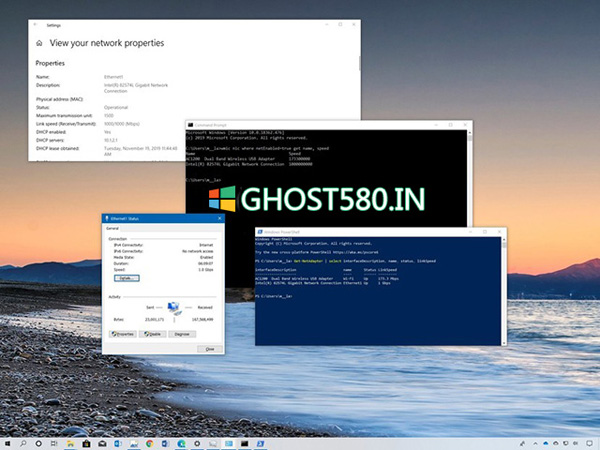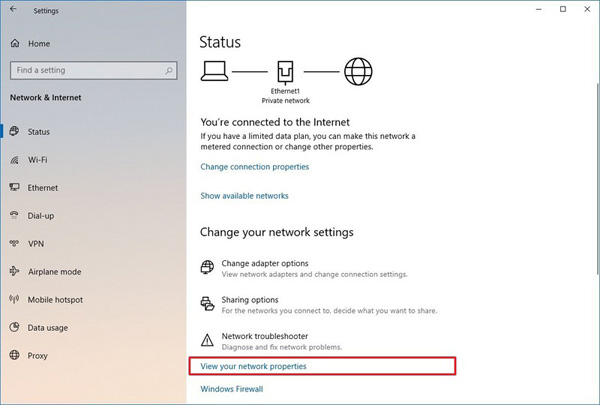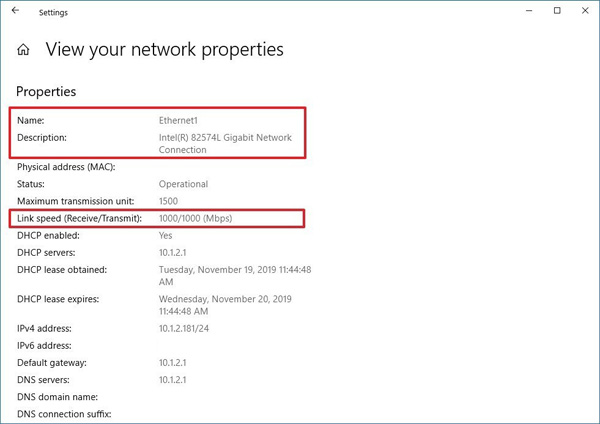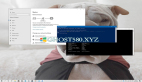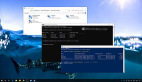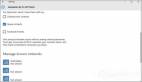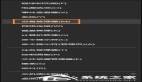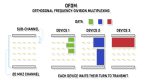如何在Windows 10上確定Wi-Fi和以太網連接速度
在Win10上,網絡適配器是一個普遍存在的組件,它提供了使用有線或無線連接連接到網絡和Internet的方法。在許多情況下,了解當前的鏈接速度可能會派上用場。
例如,檢查鏈接速度有助于確定適配器是否根據其技術規(guī)格進行操作,并且可以幫助您診斷性能問題。如果您要將互聯(lián)網服務升級到更快的級別,那么知道Wi-Fi或以太網適配器的最大速度將有助于確認您是否能夠利用所有帶寬。
如果您打算將網絡升級到10Gbps,則可以快速確定是否需要更換卡。或者,如果您使用的是USB網絡適配器,并且其中不包含任何信息,則檢查速度連接將顯示您使用的是100Mbps還是1Gbps芯片組。
無論您使用什么網卡,windows 10均提供不同的功能,以使用“設置”,“控制面板”以及帶有PowerShell和“命令提示符”的命令行來確認連接的鏈接速度。
在本Win10指南中,無論您使用有線還是無線連接,我們都將帶您逐步通過幾種方法找出連接到網絡的適配器的速度。
如何使用設置檢查網絡適配器速度
要查看Wi-Fi或以太網適配器的連接速度,請使用以下步驟:
--打開設置。
--單擊網絡和Internet。
--單擊狀態(tài)。
--在“更改網絡設置”部分下,單擊“查看網絡屬性”選項。
--在“屬性”部分下,找到網絡適配器(Wi-Fi或以太網)。
--在“鏈接速度(接收/發(fā)送)”字段中確定連接速度。
完成這些步驟后,您將知道適配器用于連接網絡的速度。